Kako spriječiti vraćanje prethodnih verzija datoteka iz sigurnosnih kopija
Ako želite spriječiti druge korisnike(prevent Other users) da vraćaju prethodne verzije(restoring previous versions) datoteka iz sigurnosne kopije, ovaj će vas članak voditi. Ovu funkciju možete blokirati za lokalne prethodne verzije i udaljene prethodne verzije. Sve ove stvari će se obaviti pomoću uređivača pravila lokalne grupe(Local Group Policy Editor) i uređivača registra(Registry Editor) .
Windows korisnicima omogućuje vraćanje prethodne verzije(restore a previous version) datoteke kako bi vratili izbrisane podatke. Međutim, ako ne želite dopustiti drugim korisnicima da vrate datoteku iz prethodnih verzija iz sigurnosnih kopija, evo što možete učiniti. Osim toga, uz pomoć ovog članka možete sakriti popis prethodnih verzija za lokalne i udaljene datoteke.
Spriječite(Prevent) vraćanje prethodnih verzija datoteka iz sigurnosnih kopija
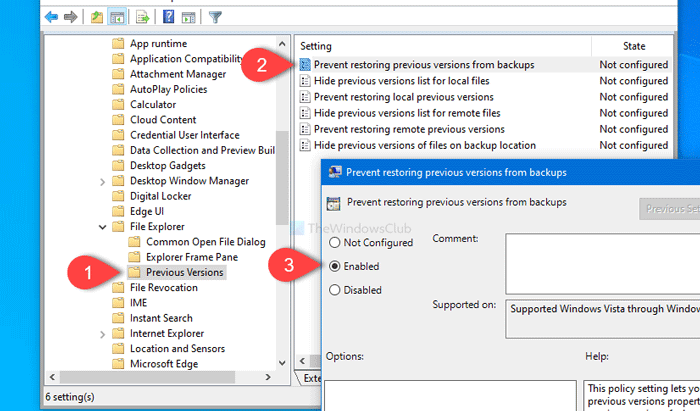
Kako biste spriječili vraćanje prethodnih verzija datoteka iz sigurnosnih kopija u sustavu Windows 10(Windows 10) , slijedite ove korake:
- Potražite gpedit.msc u okviru za pretraživanje na traci zadataka.
- Kliknite Uredi grupno pravilo(Edit group policy) u rezultatu pretraživanja.
- Idite na prethodne verzije(Previous Versions) u konfiguraciji računala(Computer Configuration) .
- Dvaput kliknite na Spriječi vraćanje prethodnih verzija iz sigurnosnih kopija(Prevent restoring previous versions from backups) .
- Odaberite opciju Omogućeno .(Enabled)
- Kliknite gumbe Primijeni(Apply) i U redu .(OK)
- Dvaput kliknite na Spriječi vraćanje lokalnih prethodnih verzija(Prevent restoring local previous versions) i Spriječi vraćanje udaljenih prethodnih verzija(Prevent restoring remote previous versions) .
- Odaberite opciju Omogućeno .(Enabled)
- Kliknite gumbe Primijeni(Apply) i U redu .(OK)
Pogledajmo ove korake detaljno.
Najprije ćete morati otvoriti uređivač lokalnih grupnih pravila(Local Group Policy Editor) . Za to potražite gpedit.mscu okviru za pretraživanje na traci zadataka(Taskbar) i kliknite Uredi grupno pravilo (Edit group policy ) u rezultatu pretraživanja. Nakon otvaranja alata, idite na ovu stazu-
Computer Configuration > Administrative Templates > Windows Components > File Explorer > Previous Versions
U mapi Prethodne verzije (Previous Versions ) dobit ćete tri postavke, a one su:
- Spriječite vraćanje prethodnih verzija iz sigurnosnih kopija:(Prevent restoring previous versions from backups:) ako omogućite ovu postavku, onemogućit će gumb Vrati (Restore ) na stranici s prethodnim verzijama. Radi samo kada je prethodna verzija spremljena u sigurnosnu kopiju.
- Spriječite vraćanje lokalnih prethodnih verzija:(Prevent restoring local previous versions:) Radi kada je korisnikov dokument/slika itd. lokalna datoteka. Osim toga, gumb za vraćanje(Restore) bit će zasivljen.
- Spriječite vraćanje udaljenih prethodnih verzija:(Prevent restoring remote previous versions:) gotovo je isto kao i ranija postavka. Jedina razlika je u tome što radi kada je korisnik odabrao prethodnu verziju datoteke na dijeljenju datoteke.
Stoga dvaput kliknite svaku postavku jednu za drugom, odaberite Omogućeno(Enabled) , kliknite gumb Primijeni (Apply ) i U redu (OK ) .
Kao što je ranije spomenuto, popis prethodnih verzija možete sakriti bez obzira na lokaciju. Za to idite na isti put i otvorite ove tri postavke-
- Sakrij(Hide) popis prethodnih verzija za lokalne datoteke
- Sakrij(Hide) popis prethodnih verzija za udaljene datoteke
- Sakrij(Hide) prethodne verzije datoteka na mjestu sigurnosne kopije
Slično, odaberite opciju Omogućeno (Enabled ) i kliknite gumbe Primijeni (Apply ) i U redu (OK ) da biste spremili promjenu.
Spriječite(Prevent) vraćanje prethodnih verzija datoteka iz sigurnosnih kopija pomoću uređivača registra(Registry Editor)
Kako biste spriječili vraćanje prethodnih verzija datoteka iz sigurnosnih kopija pomoću uređivača registra(Registry Editor) , slijedite ove korake:
- Pritisnite Win+R da otvorite prompt Pokreni.
- Upišite regedit i pritisnite tipku Enter .
- Kliknite na gumb Da .(Yes)
- Idite na prethodne(PreviousVersions) verzije u HKEY_CURRENT_USER .
- Desnom tipkom miša kliknite(Right-click) Prethodne verzije PreviousVersions > New > DWORD (32-bitna) vrijednost(Value) .
- Imenujte ga kao DisableBackupRestore .
- Dvaput kliknite(Double-click) na DisableBackupRestore da biste postavili podatke o vrijednosti(Value) kao 1 .
- Kliknite OK za spremanje promjena.
- Napravite DisableLocalRestore i postavite podatke o vrijednosti kao 1 .
- Napravite DisableRemoteRestore i postavite podatke o vrijednosti kao 1 .
Prije bilo kakve promjene u uređivaču registra(Registry Editor) , preporuča se stvoriti točku za vraćanje sustava i sigurnosno kopirati sve datoteke registra(backup all Registry files) .
Otvorit ćete Registry Editor na svom računalu . Za to pritisnite Win+R , upišite regediti pritisnite tipku Enter . Nakon otvaranja uređivača registra(Registry Editor) , idite na ovu stazu-
HKEY_LOCAL_MACHINE\SOFTWARE\Microsoft\PreviousVersions
Sada desnom tipkom miša kliknite Prethodne verzije i odaberite New > DWORD (32-bit) Value i nazovite je kao DisableBackupRestore .
Nakon toga, dvaput kliknite na DisableBackupRestore , postavite podatke o vrijednosti(Value) kao 1 i kliknite gumb U redu (OK ) da biste spremili promjene.
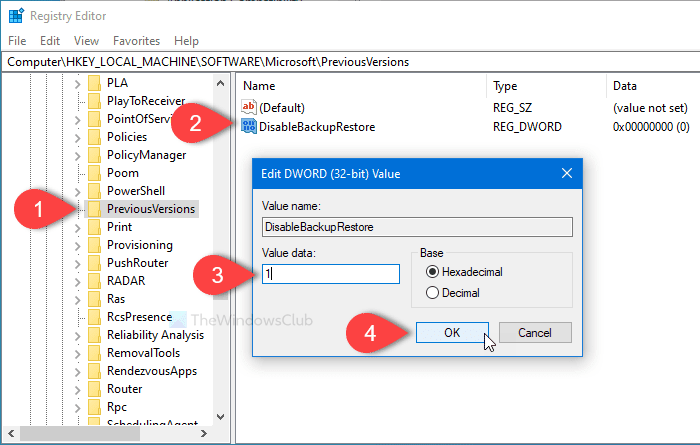
Nakon toga, morat ćete stvoriti još dvije REG_WORD vrijednosti slijedeći istu metodu i imenovati ih kao DisableLocalRestore i DisableRemoteRestore . Zatim dvaput kliknite na svaku vrijednost i postavite podatke o vrijednosti (Value data ) kao 1 .
Ako želite sakriti popis prethodnih verzija s odgovarajuće stranice svojstava, potrebno je kreirati još tri REG_DWORD vrijednosti.
- DisableLocalPage: Sakrij(Hide) popis prethodnih verzija za lokalne datoteke
- DisableRemotePage: Sakrij(Hide) popis prethodnih verzija za udaljene datoteke
- HideBackupEntries: Sakrij(Hide) prethodne verzije datoteka na lokaciji sigurnosne kopije
Da biste ih stvorili, desnom tipkom miša kliknite ključ Prethodne(PreviousVersions) verzije i odaberite New > DWORD (32-bit) Value . Zatim možete imenovati svaku vrijednost kao što je ovdje spomenuto. Da biste omogućili svaku funkcionalnost, dvaput kliknite na njih jednu za drugom i postavite podatke o vrijednosti (Value data ) kao 1 .
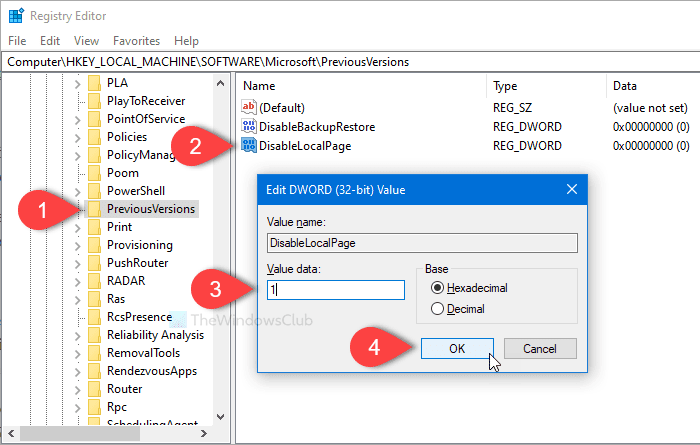
Na kraju kliknite gumb U redu (OK ) da biste spremili sve promjene.
U slučaju da iz bilo kojeg razloga želite ponovno omogućiti funkciju 'prethodnih verzija', imate dva načina. Prvo(First) , možete otvoriti te unose i postaviti podatke o vrijednosti(Value data) kao 0 . Drugo(Second) , te vrijednosti možete izbrisati iz ključa PreviousVersions .
To je sve! Nadam se da pomaže.
Related posts
Izradite sigurnosnu kopiju, vratite, premjestite Steam igre uz Steam Library Manager
Uključite aplikaciju Cloud Backup za Microsoft Authenticator na Androidu i iPhoneu
Kako prenijeti Windows na vanjski ili unutarnji tvrdi disk
Sigurnosno kopiranje, vraćanje, migriranje datoteka igre Oculus Rift pomoću vrBackuppera
Najbolje besplatne online sigurnosne usluge u oblaku
Bacar je alat za sigurnosno kopiranje i sinkronizaciju naredbenog retka za Windows
Kako sigurnosno kopirati i vratiti mape za brzi pristup u sustavu Windows 11/10
Google alat za sigurnosno kopiranje i sinkronizaciju omogućuje vam sigurnosno kopiranje datoteka na Disk i Fotografije
Kako automatski sigurnosno kopirati datoteke i mape na Windows 10 računalu
Kako izvesti ili sigurnosno kopirati oznake iz preglednika Firefox
Popravi pogrešku sigurnosne kopije slike sustava 0x807800A1, 0x800423F3 na Windows 10
Preuzmite i sigurnosno kopirajte svoje Google podatke koristeći Google Takeout
GameSave Manager: sigurnosno kopiranje, spremanje i vraćanje napretka igre
Pogreška 0x81000036, Windows nije mogao pronaći rezervne uređaje
Kako napraviti sigurnosnu kopiju i vratiti signalni chat
Napravite sigurnosnu kopiju podataka na Twitteru, a zatim Deaktivirajte ili izbrišite Twitter račun
Kako sigurnosno kopirati i vratiti postavke aplikacije Fotografije u sustavu Windows 10
Sigurnosno kopiranje sustava Windows nije uspjelo, kod pogreške 0x8078011E
Kako napraviti sigurnosnu kopiju Gmail e-pošte koristeći UpSafe GMail Backup Freeware
Kako koristiti ShadowExplorer za pristup i vraćanje Shadow Copies
